Standardmedieafspilleren på en Mac er QuickTime Player. QuickTime Player er en indbygget medieafspiller, der er forudinstalleret på alle Mac-computere. Den er i stand til at afspille en række lyd- og videoformater, herunder MP3, MP4, MOV og mange andre. Der er dog flere grunde til, at du måske vil overveje at erstatte QuickTime Player med en anden medieafspiller, f.eks. VLC.
Selv om QuickTime Player kan håndtere mange almindelige filformater, understøtter den ikke nogle mindre almindelige formater eller codecs. QuickTime Player tilbyder ikke mere avancerede redigeringsmuligheder som f.eks. tilføjelse af effekter, overgange eller titler. Du kan derfor skifte QuickTime Player ud med en anden medieafspiller, f.eks. VLC.
Hvad skal jeg gøre for at gøre VLC til standardafspiller på Mac?
Du kan gøre VLC til standardmedieafspiller på din Mac ved at følge disse trin:
- Først skal du installere VLC-afspilleren på Mac. Når du har fulgt linket, skal du klikke på “Download”.
- Træk og slip derefter VLC-ikonet til mappen.
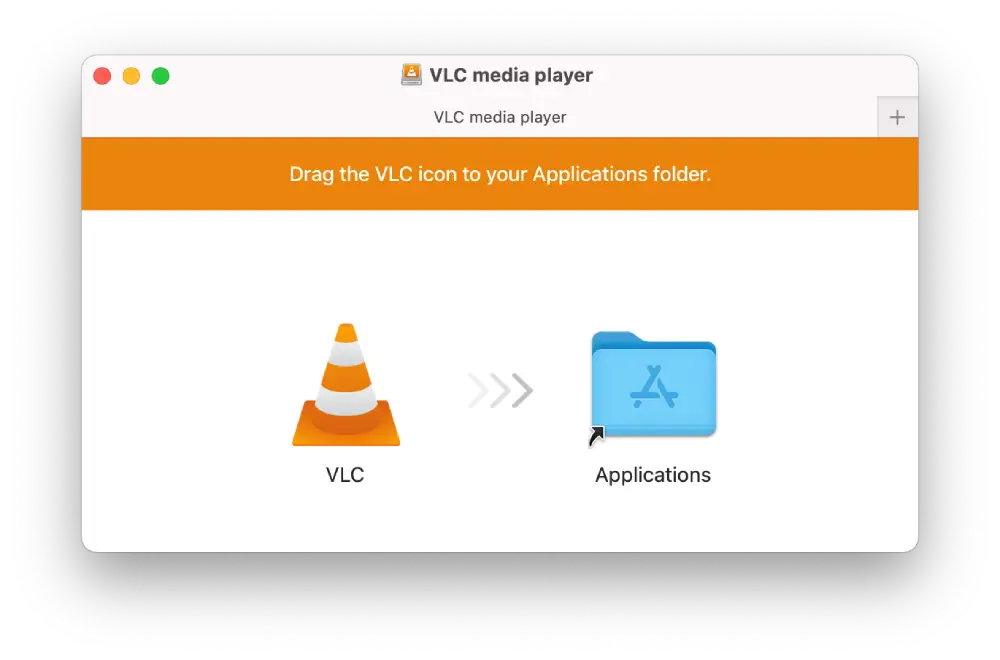
- Når downloadet er færdigt, skal du højreklikke på den video, du vil åbne.
- Vælg derefter “Få oplysninger”.
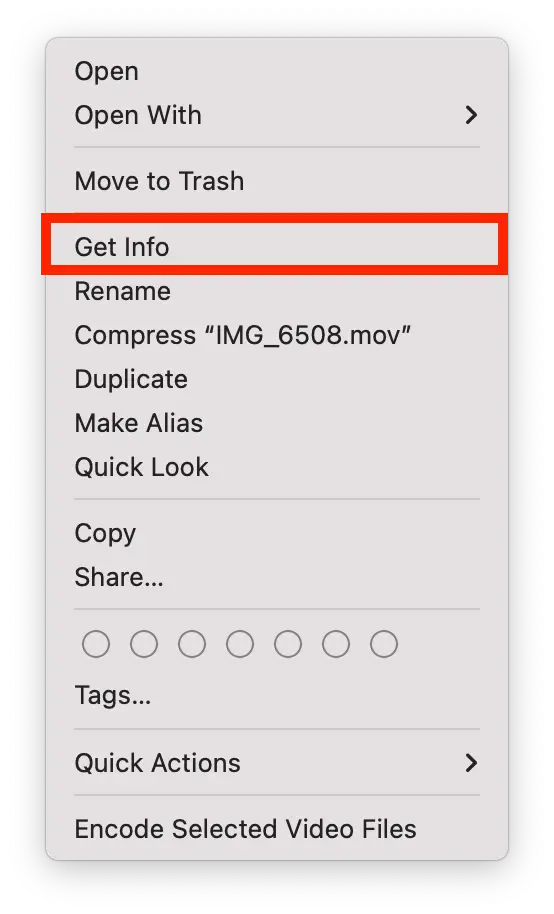
- Klik på “Åbn med.”
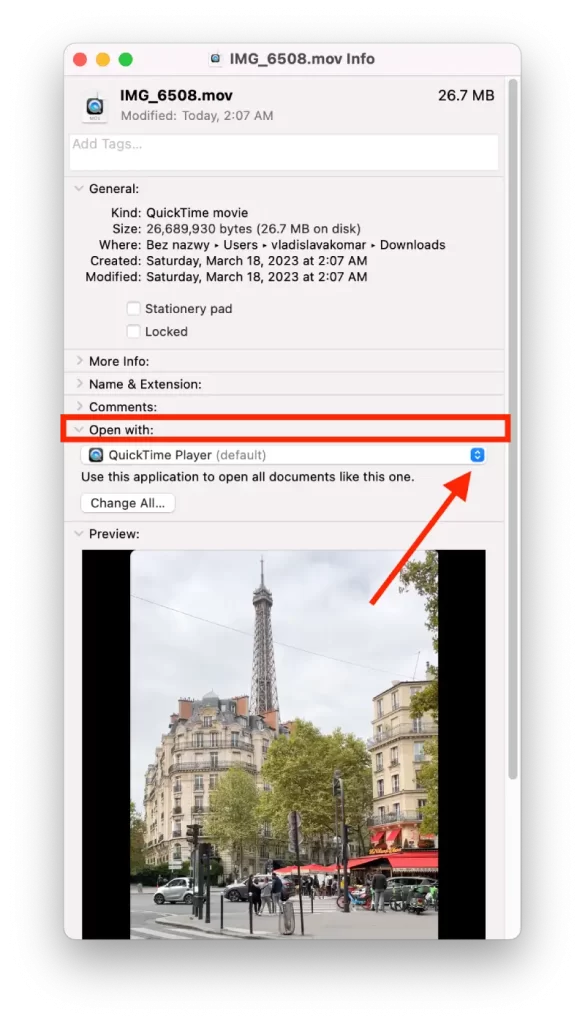
- Vælg VLC-afspiller på rullelisten.
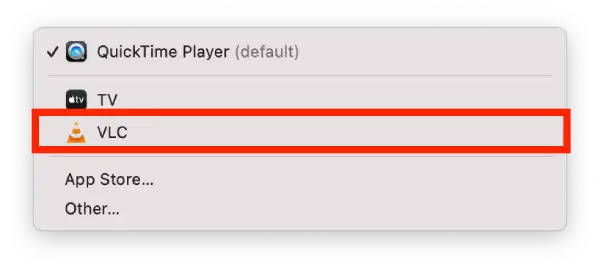
Når du har gennemført disse trin, åbnes alle mediefiler, som du dobbeltklikker på, automatisk i VLC. Hvis du nogensinde ønsker at ændre standardmedieafspilleren tilbage til den oprindelige afspiller, kan du gentage disse trin og fjerne markeringen i feltet “Brug VLC som standardafspiller”.
Hvad skal du overveje, når du vælger en videoafspiller til din Mac?
Når du vælger en videoafspiller til din Mac, bør du overveje følgende faktorer:
Understøttede filformater
Forskellige videoafspillere understøtter forskellige filformater. Du bør vælge en afspiller, der understøtter de filformater, du har brug for at afspille.
Afspilningsfunktioner
Videoafspillere kan tilbyde en lang række afspilningsfunktioner, f.eks. mulighed for at justere afspilningshastigheden, anvende videofiltre eller tilføje undertekster. Overvej, hvilke funktioner der er vigtige for dig, og vælg en afspiller, der tilbyder dem.
Tilpasningsmuligheder
Nogle videoafspillere giver mulighed for at tilpasse brugergrænsefladen eller afspilningsindstillingerne. Hvis du kan lide at tilpasse din medieafspiller, skal du vælge en, der tilbyder tilpasningsmuligheder.
Pris
Der findes mange gratis videoafspillere, men nogle af dem kræver et betalt abonnement eller tilbyder ekstra funktioner mod et gebyr. Overvej dit budget, og vælg en afspiller, der passer til det.
Generelt bør den videoafspiller, du vælger, være baseret på dine specifikke behov og præferencer, og du skal måske prøve et par forskellige muligheder, før du finder den, der fungerer bedst for dig.
Hvorfor vælge VLC som standardafspiller på Mac?
Der er flere grunde til, at du måske vil vælge VLC som standardmedieafspiller på din Mac:
Bred vifte af understøttede filformater
VLC er kendt for sin evne til at afspille en lang række mediefilformater, herunder populære formater som MP4, AVI og MKV samt mindre almindelige formater, som andre medieafspillere måske ikke understøtter. Dette kan især være nyttigt, hvis du ofte støder på mediefiler, som andre afspillere ikke kan håndtere.
Tilpasselige afspilningsmuligheder
VLC tilbyder en række muligheder for tilpasning af afspilning, f.eks. justering af afspilningshastighed, ændring af billedformatet og anvendelse af videofiltre. Dette kan give dig mulighed for at finjustere din afspilningsoplevelse efter dine præferencer.
Gratis og åben kildekode
VLC er en gratis og open source-medieafspiller, hvilket betyder, at den kan downloades og bruges gratis, og at kildekoden er tilgængelig for alle til at inspicere og ændre den.
Avancerede funktioner
VLC tilbyder avancerede funktioner som f.eks. muligheden for at konvertere filer, streame medier over et netværk og optage skrivebordsaktiviteter.
Alt i alt kan du få en lang række fordele ved at vælge VLC som standardmedieafspiller på din Mac, lige fra den brede understøttelse af filformater til avancerede funktioner og kompatibilitet på tværs af platforme. Mens QuickTime Player er en solid medieafspiller til grundlæggende afspilningsbehov, kan VLC være et bedre valg for brugere med mere avancerede multimediebehov eller for dem, der lægger vægt på fleksibilitet og tilpasningsmuligheder.
Hvad er ulemperne ved VLC player på Mac?
Selv om VLC er en populær og alsidig medieafspiller, har den efter min mening et par ulemper, som du skal overveje, når du bruger den på en Mac.
Når du begynder at bruge den, ser grænsefladen ret kompliceret ud. På grund af det store antal muligheder og knapper. Da jeg producerede store videoer, var det også lidt trægt, men ikke kritisk.
VLC kan ikke integreres lige så godt med andre Apple-apps som iTunes eller Apple TV-appen som QuickTime Player gør.
VLC giver dig alt det, du har brug for, hvis du vil bruge det nemt. Men for at være ærlig, er evalueringen af denne medieafspiller ikke perfekt, men stadig ikke dårlig.

